Heim >System-Tutorial >Windows-Serie >So lösen Sie das Problem des Flackerns der Bildschirmhelligkeit in Win10
So lösen Sie das Problem des Flackerns der Bildschirmhelligkeit in Win10
- WBOYnach vorne
- 2024-01-03 11:33:451361Durchsuche
Heutzutage verbringen Freunde immer mehr Zeit mit Computern. Die Verwendung von Computern über einen längeren Zeitraum ist sehr schädlich für unsere Augen. Es wird empfohlen, dass jeder nach ein bis zwei Stunden Computernutzung 10 Minuten innehält und sich ausruht und in die Ferne blickt. Darüber hinaus ist es auch notwendig, die Helligkeit des Computerbildschirms zu steuern. Aber ich finde, dass die Helligkeit des Win10-Bildschirms ein- und ausgeht. Was soll ich tun? Schauen wir uns die Details an.
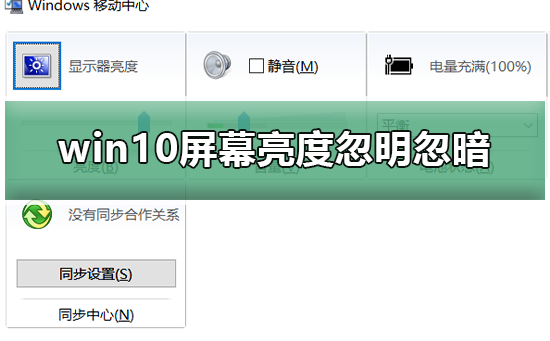
Lösung für das Problem der flackernden Helligkeit des Win10-Computerbildschirms
1 Klicken Sie auf die Option „Start“ in der unteren linken Ecke der Seite und dann auf die zahnradähnliche Einstellungsoption im Popup-Optionsfeld, oder drücken Sie Die Tastenkombination „win +i“ öffnet schnell die Einstellungsseite.
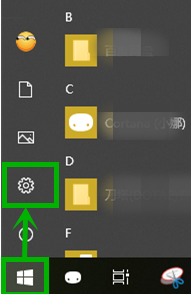
2. Nachdem Sie zur Benutzeroberfläche gelangt sind, klicken Sie auf die Option, auf die der Pfeil im Bild unten zeigt.
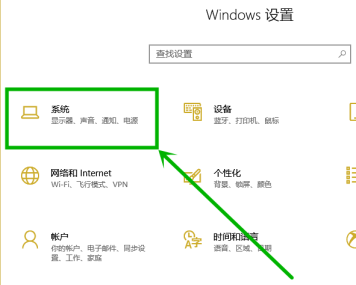
3. Klicken Sie auf der Einstellungsseite links auf der Seite auf Optionen und dann auf Optionen.
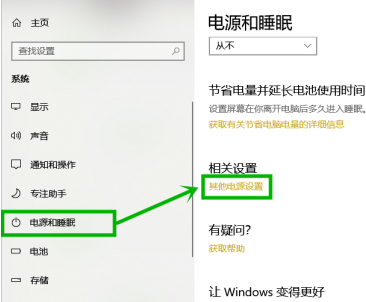
4. Wir können die Benutzeroberfläche wie unten gezeigt sehen. Klicken Sie auf die Option hinter dem aktuell verwendeten Energiemodus.
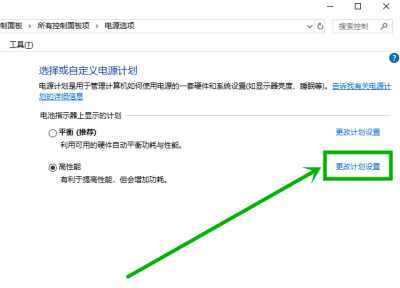
5. Klicken Sie im fünften Schritt, nachdem Sie zur Benutzeroberfläche gelangt sind, auf die Option, auf die der Pfeil im Bild unten zeigt.
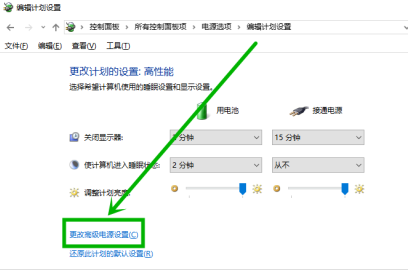
6. Klicken Sie auf der Seite mit den Energieoptionen auf die Option zum Dimmen der Displayhelligkeit unter den Anzeigeoptionen, stellen Sie dann den Wert hinter „Batterieverbrauch und Einschalten“ auf „0“ ein und klicken Sie dann auf „ Bestätigen Sie auf der Seite die Option, um das Problem der flackernden Bildschirmhelligkeit erfolgreich zu lösen.
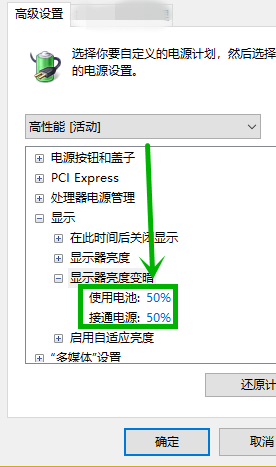
Probleme im Zusammenhang mit dem Computerbildschirm
>>>So passen Sie die Helligkeit des Computerbildschirms an
>>>So passen Sie die Farbsättigung des Computerbildschirms an
>>>So passen Sie die beste Auflösung für den Computerbildschirm an
Das obige ist der detaillierte Inhalt vonSo lösen Sie das Problem des Flackerns der Bildschirmhelligkeit in Win10. Für weitere Informationen folgen Sie bitte anderen verwandten Artikeln auf der PHP chinesischen Website!
In Verbindung stehende Artikel
Mehr sehen- Was ist Programmierung?
- Wie lange dauert es, Programmieren zu lernen?
- Wie man Computerprogrammierung lernt
- Was soll ich tun, wenn die Helligkeitsanpassung in Windows 10 verschwindet?
- Wo soll ich anfangen, das Programmieren von Grund auf zu lernen? Empfohlene Programmiersprachen zum Erlernen im Jahr 2023

